电脑怎样进入安全模式,小编告诉你如何解决进入安全模式
分类:windows7教程 发布时间:2017-11-21 13:18:49
安全模式是Windows系统中的一种特定模式,在系统的安全模式下我们可以修复系统的一些错误,又能够避免一些问题的发生,可是一些用户却不知道怎么进入安全模式,下面,小编就来跟大家分析进入安全模式的操作方法。
当我们在卸载一些软件,发现无法卸载,或者卸载会造成一些不良的影响,但是不卸载又在占用内存,该怎么办呢?其实,遇到这种情况,我们可以在安全模式的状态下,进行卸载就可以避免一些不良的影响。下面,小编就来教大家如何进入安全模式。
电脑怎样进入安全模式
方法一:开机按F8键
在重启或者电脑开机的时候,在进入Windows系统启动画面之前按下F8键,
会出现系统多操作启动菜单了,有三个版本的安全模式可以选择,
视自己需要选择,回车就直接进入安全模式了
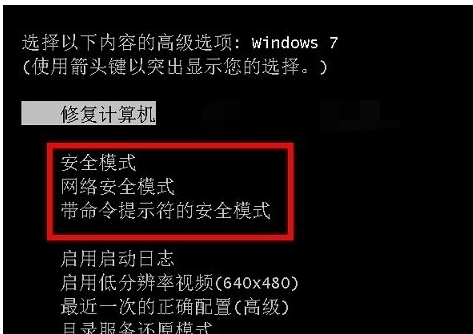
安全系统软件图解1
方法二:开机按Ctrl键
启动计算机的时候按住CTRL键不妨。会出现系统多操作启动菜单了,这个时候你只需要选择“安全模式”,就可以直接进入到安全模式了。

电脑系统软件图解2
方法三:可是设置系统
使用window键+R组合键打开运行框,输入“msconfig”,然后按回车
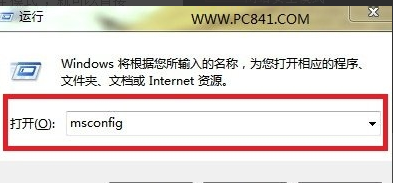
进入安全模式系统软件图解3
在打开的系统配置中,找到"引导"选项,然后单击,选择window7的引导项,然后在“安全引导”的选项前打上勾就OK了,然后点击底部的“确定”保存
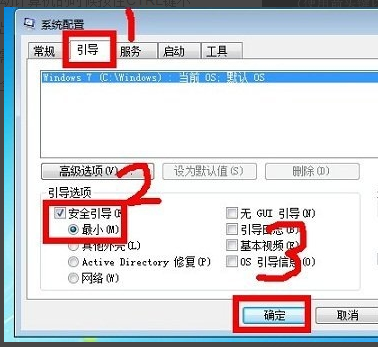
安全模式系统软件图解4
设置完后之后,重启系统就会自动进去安全模式了,如果要退出安全模式的话,按如上步骤,把安全引导的勾给取消就OK
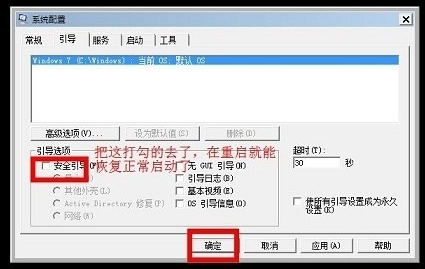
安全系统软件图解5
以上就是进入win7的安全模式的操作方法了。






 立即下载
立即下载







 魔法猪一健重装系统win10
魔法猪一健重装系统win10
 装机吧重装系统win10
装机吧重装系统win10
 系统之家一键重装
系统之家一键重装
 小白重装win10
小白重装win10
 杜特门窗管家 v1.2.31 官方版 - 专业的门窗管理工具,提升您的家居安全
杜特门窗管家 v1.2.31 官方版 - 专业的门窗管理工具,提升您的家居安全 免费下载DreamPlan(房屋设计软件) v6.80,打造梦想家园
免费下载DreamPlan(房屋设计软件) v6.80,打造梦想家园 全新升级!门窗天使 v2021官方版,保护您的家居安全
全新升级!门窗天使 v2021官方版,保护您的家居安全 创想3D家居设计 v2.0.0全新升级版,打造您的梦想家居
创想3D家居设计 v2.0.0全新升级版,打造您的梦想家居 全新升级!三维家3D云设计软件v2.2.0,打造您的梦想家园!
全新升级!三维家3D云设计软件v2.2.0,打造您的梦想家园! 全新升级!Sweet Home 3D官方版v7.0.2,打造梦想家园的室内装潢设计软件
全新升级!Sweet Home 3D官方版v7.0.2,打造梦想家园的室内装潢设计软件 优化后的标题
优化后的标题 最新版躺平设
最新版躺平设 每平每屋设计
每平每屋设计 [pCon planne
[pCon planne Ehome室内设
Ehome室内设 家居设计软件
家居设计软件 微信公众号
微信公众号

 抖音号
抖音号

 联系我们
联系我们
 常见问题
常见问题



